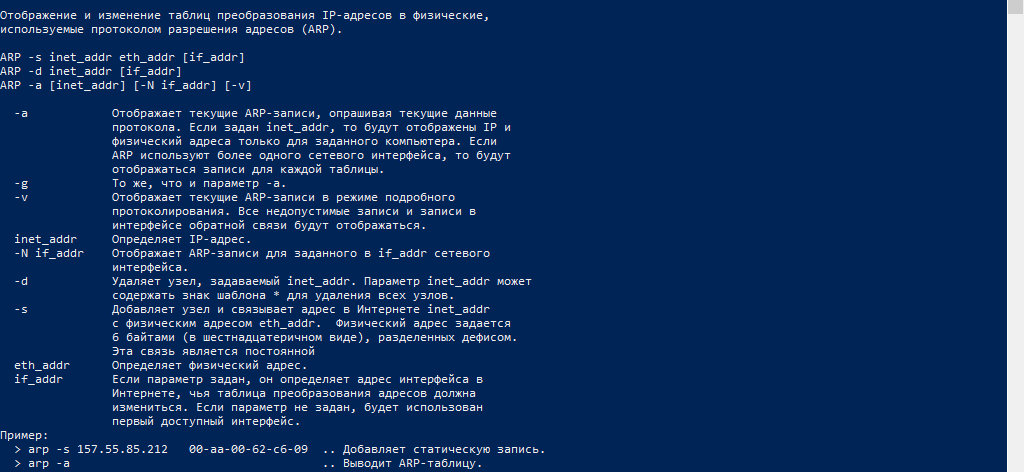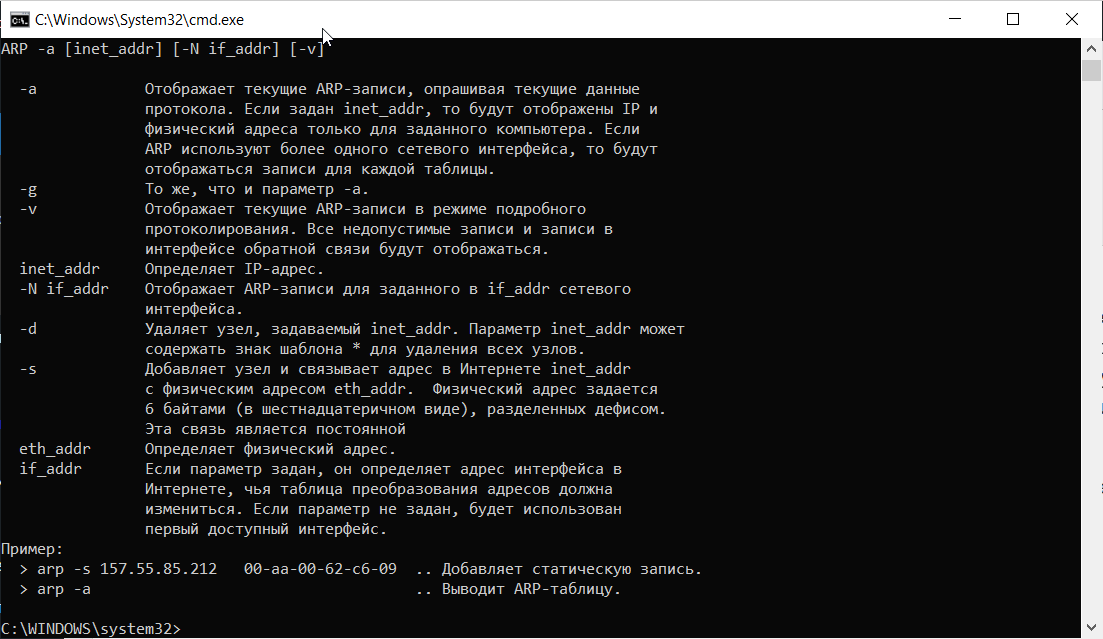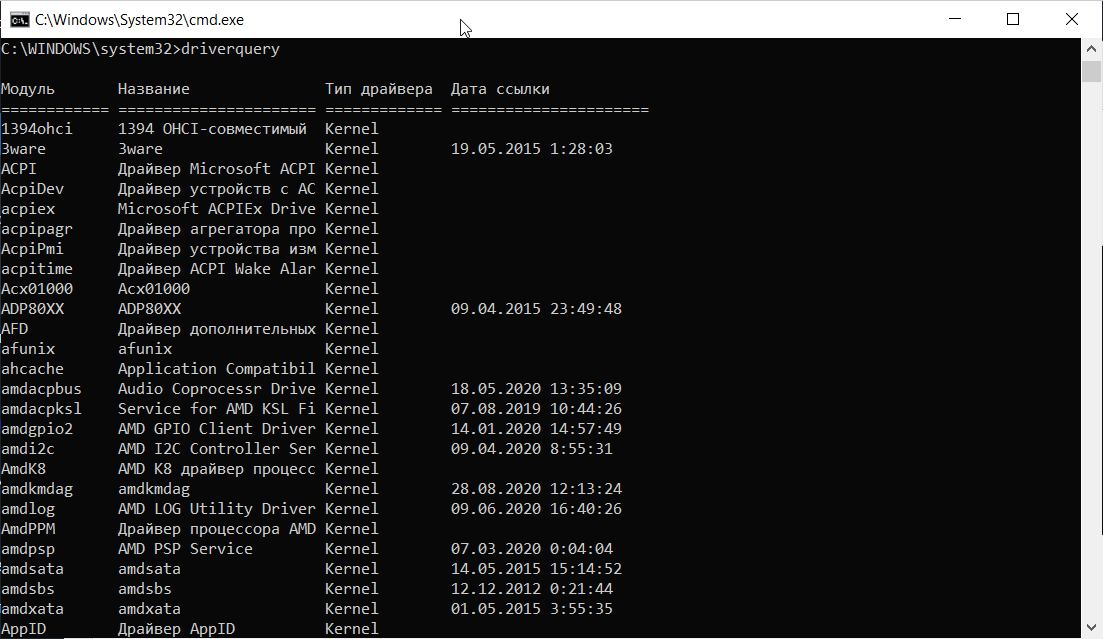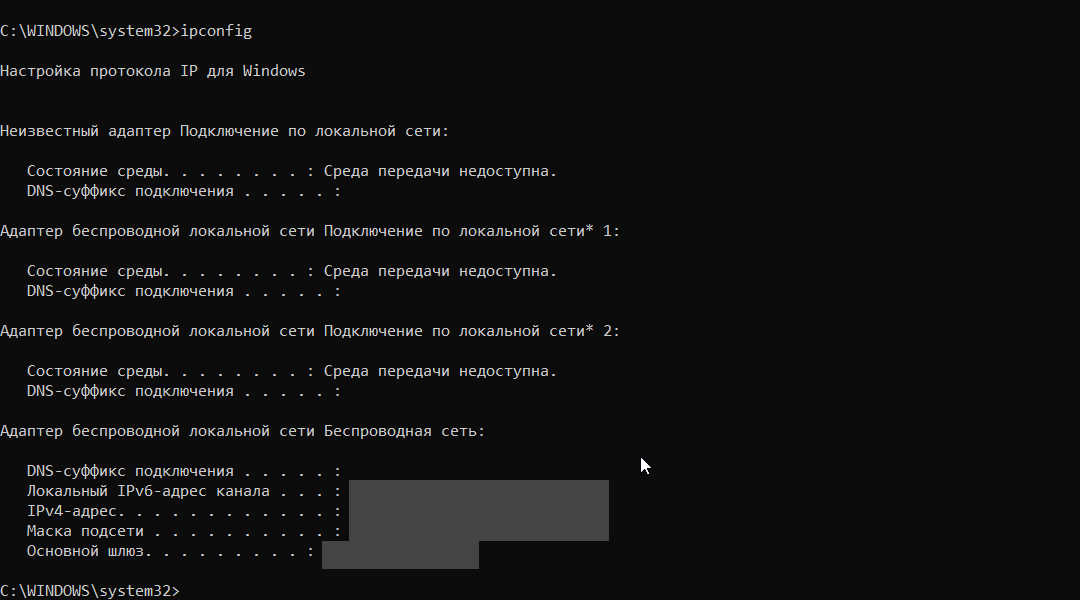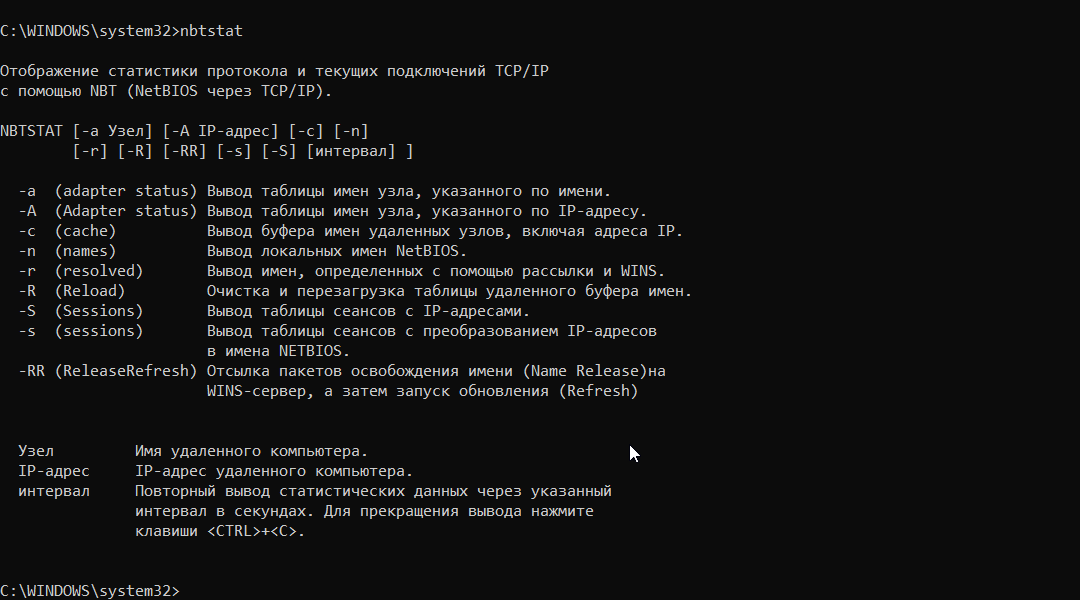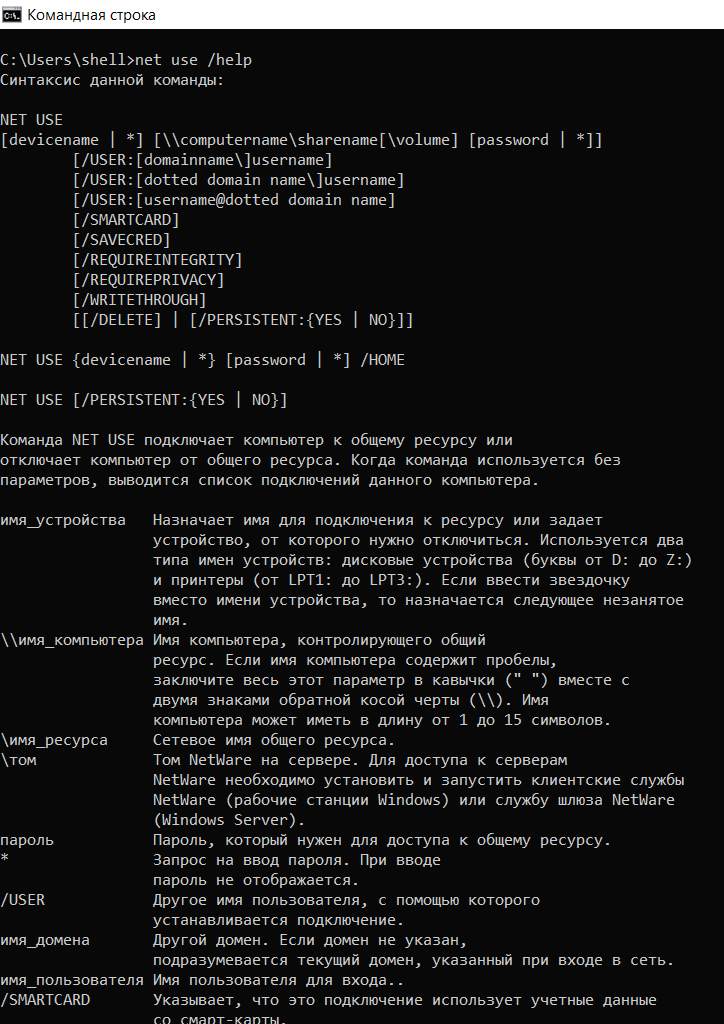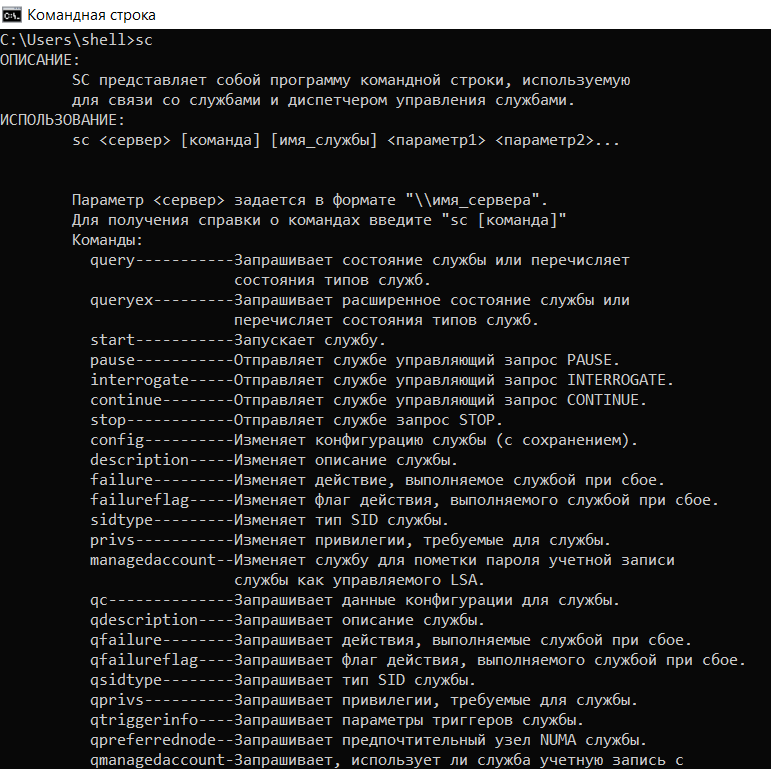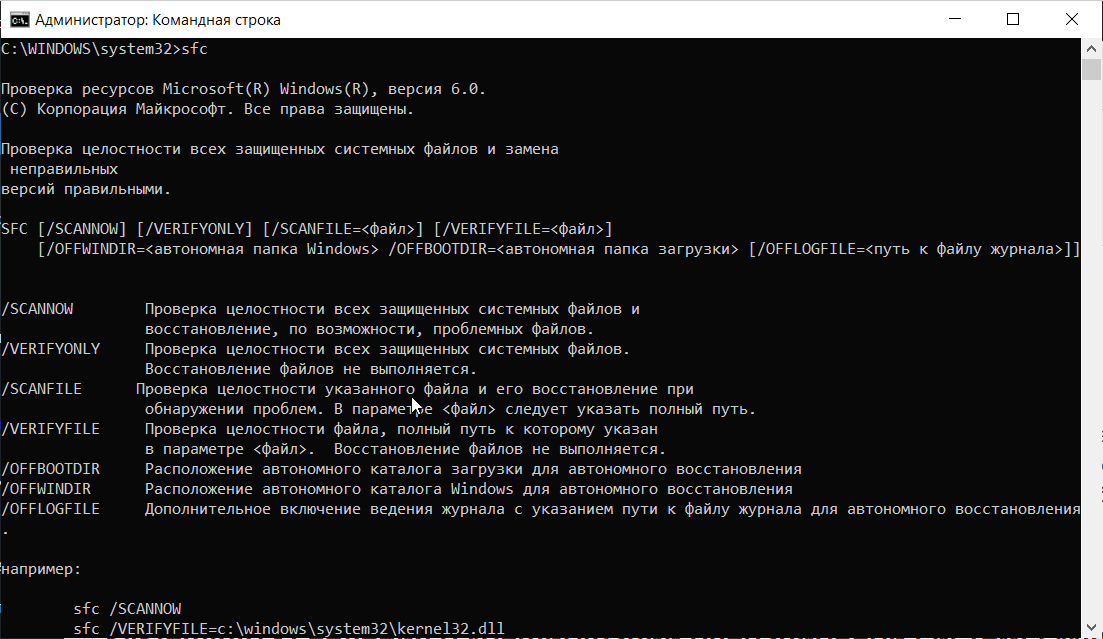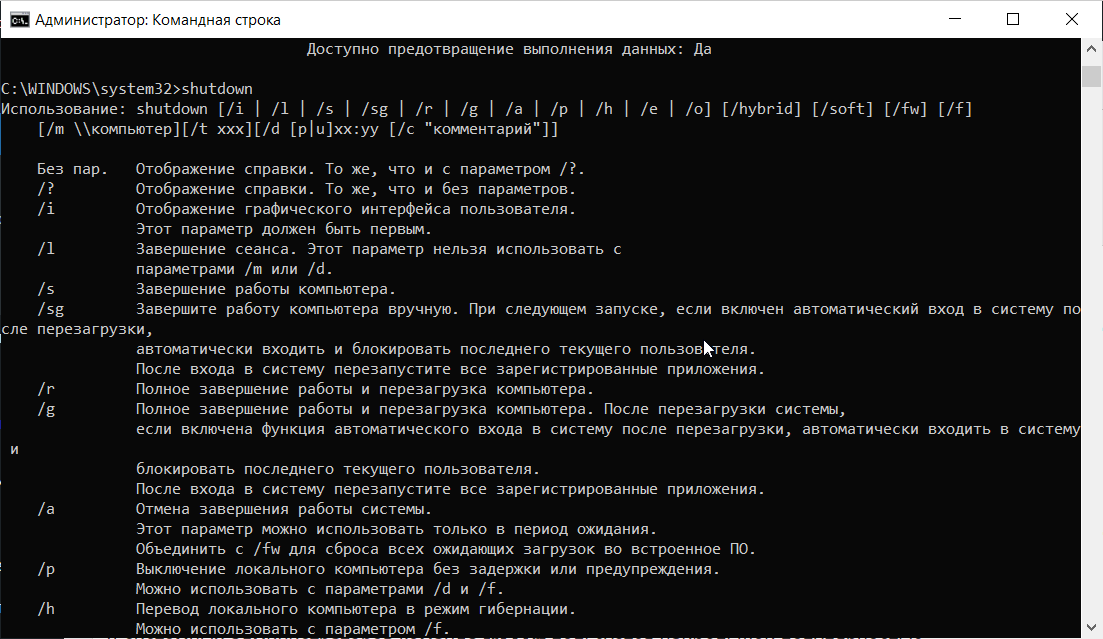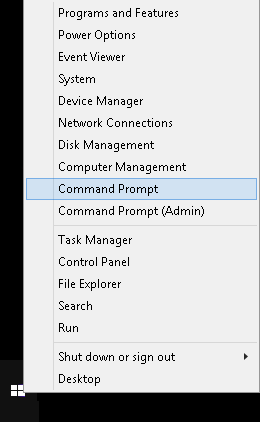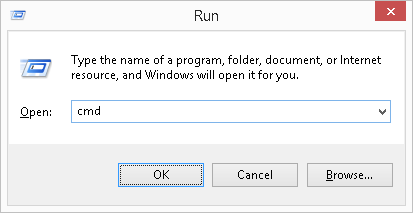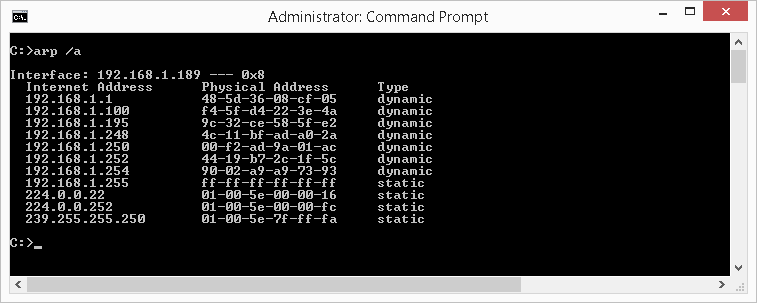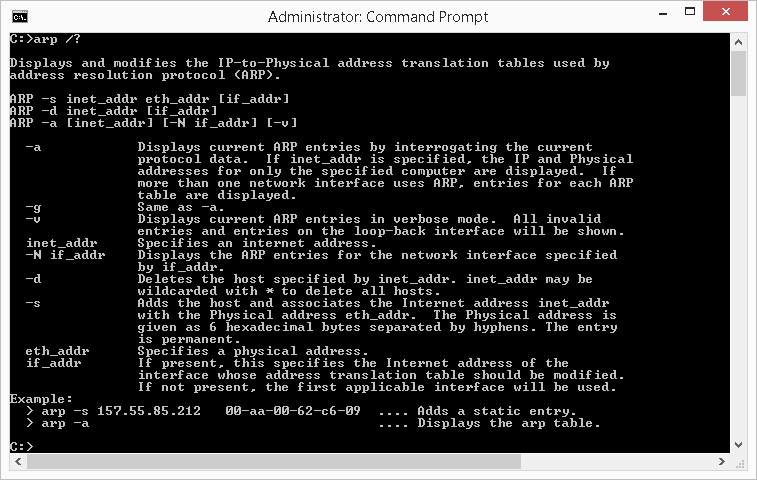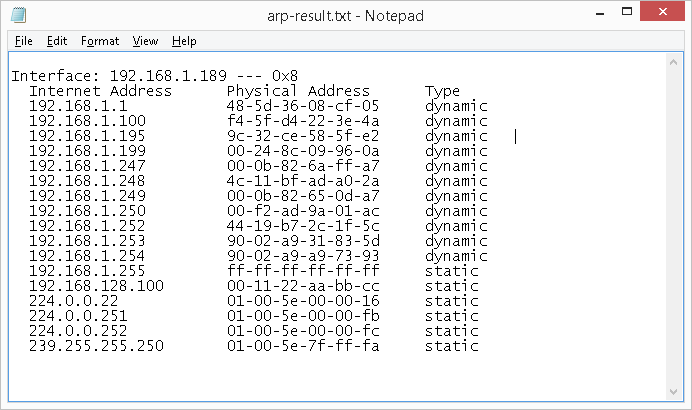- 11.01.2020
- 12 044
- 0
- 28.03.2021
- 8
- 8
- 0
- Содержание статьи
- Описание
- Синтаксис
- Параметры
- Примечания
- Примеры использования
- Справочная информация
- Добавить комментарий
Описание
ARP — Отображает и изменяет вводимые данные в кэше протокола определения адреса ARP (Address Resolution Protocol). Отображает и изменяет вводимые данные в кэше протокола определения адреса ARP (Address Resolution Protocol). Кэш ARP содержит одну или несколько таблиц, которые используются для хранения IP-адресов и их соответствующих физических Ethernet или Token Ring адресов. Для каждого сетевого адаптера Ethernet или Token Ring на вашем компьютере существует отдельная таблица. Если используется без параметров, команда arp отображает справочную информацию.
Синтаксис
arp [/a [<Inetaddr>] [/n <ifaceaddr>]] [/g [<Inetaddr>] [-n <ifaceaddr>]] [/d <Inetaddr> [<ifaceaddr>]] [/s <Inetaddr> <Etheraddr> [<ifaceaddr>]]Параметры
| Параметр | Описание |
|---|---|
| /a [] [/n ] | Отображает текущие таблицы кэшей ARP для всех интерфейсов. Параметр /n чувствителен к регистру. Чтобы отобразить данные кэша ARP для определённого IP-адреса, arp/a следует использовать с параметром Inetaddr, где Inetaddr будет IP-адресом. Если параметр Inetaddr не будет указан, то будет использован первый применимый интерфейс. Чтобы отобразить данные кэша ARP для определённого интерфейса, вместе с параметром /a следует использовать параметр ifaceaddr, указывающий IP-адрес, назначенный такому интерфейсу. |
| /g [] [/n ] | Идентично /a. |
| /d [] | Удаляет введённые данные по определённому IP-адресу. При этом параметр Inetaddr указывает соответствующий IP-адрес. Чтобы удалить данные таблицы для определённого интерфейса, следует использовать параметр ifaceaddr, указывающий IP-адрес, назначенный такому интерфейсу. Чтобы удалить все данные, вместо параметра Inetaddr следует использовать подстановочный знак (*). |
| /s [] | Добавляет статические данные в кэш ARP, которые привязывают параметр IP-адреса Inetaddr к физическому адресу Etheraddr. Чтобы добавить статические данные кэша ARP в таблицу по определённому интерфейсу, следует использовать параметр ifaceaddr, указывающий IP-адрес, назначенный такому интерфейсу. |
| /? | Выводит справочную информацию в командной строке |
Примечания
• IP-адреса для Inetaddr и ifaceaddr являются десятичными представлениями с точками.
• Физический адрес для Etheraddr состоит из шести байтов, выраженных шестнадцатеричным представлением и разделённых дефисами (например, 00-AA-00-4F-2A-9C).
• Вводимые данные, добавляемые с параметром /s,являются статическими и не убираются из кэша ARP по тайм-ауту. Вводимые данные удаляются только в случае остановки или запуска протокола TCP/IP. Чтобы создать постоянные данные кэша ARP, следует поместить соответствующие команды arp в командный файл и воспользоваться запланированными заданиями (Scheduled Tasks), чтобы командный файл активировался при запуске системы.
Примеры использования
Чтобы отобразить список таблиц кэша ARP для всех интерфейсов, необходимо ввести:
arp /aЧтобы отобразить список таблиц кэша ARP для всех интерфейсов, назначенных IP-адресу 10.0.0.99, необходимо ввести:
arp /a /n 10.0.0.99Чтобы добавить статические данные в кэш ARP, которые привязывают IP-адрес 10.0.0.80 к физическому адресу 00-AA-00-4F-2A-9C, необходимо ввести:
arp /s 10.0.0.80 00-AA-00-4F-2A-9CСправочная информация
Что интересного в этой статье:
- ARP — изменение таблиц преобразования IP-адресов
- driverquery — просмотр установленных драйверов устройств
- gpupdate — обновление параметров групповых политик
- hostname — показать имя компьютера
- ipconfig — настройка протокола IP для Windows
- nbtstat — статистика протокола и текущих подключений TCP/IP с помощью NBT
- net — управление сетевой конфигурацией компьютера
- netstat — сведения о состоянии сетевых соединений
- nslookup — управление DNS
- ping — опрос узла по имени или его IP-адресу
- sc — диспетчер управления службами Windows
- sfc — проверка целостности системных файлов Windows
- systeminfo — сведения о конфигурации операционной системы Windows
- shutdown — завершение работы или перезагрузка Windows
- tracert — трассировка маршрута к заданному узлу
ARP — изменение таблиц преобразования IP-адресов
Команда arp отображает и изменяет таблицы преобразования IP-адресов в физические, используемые протоколом разрешения адресов (ARP).
Каждое сетевое устройство в сетях Ethernet, будь то сетевая карта или маршрутизатор, имеет так называемый MAC-адрес (Media Access Control — управление доступом к среде), который делится на две части:
- первая часть определят производителя;
- вторая — уникальный номер устройства.
Этот MAC-адрес нужен для того, чтобы однозначно в сети определять все устройства, в какой бы топологии сети они не находились. В двух словах каждое сетевое устройство хранит в своих записях таблицу MAC-адресов, с которыми оно «общалось» сетевыми пакетами.
arp -a — команда отображает текущую таблицу ARP для всех интерфейсов, присутcтвующих на компьютере. Таким образом можно увидеть отвечало ли конкретное устройство. Если нужной записи нет, то устройства не смогли обменяться пакетами.
arp -d — команда позволяет очистить полностью таблицу ARP.
Полный синтаксис команды arp можно узнать в командной строке Windows.
driverquery — просмотр установленных драйверов устройств
Очень полезная утилита, которая умеет вывести список установленных драйверов устройств. Можно получить и путь к папке где установлен драйвер, если набрать команду с ключом /V. Утилита driverquery поможет без труда найти где расположен проблемный драйвер.
Полный синтаксис работы утилиты можно узнать, набрав в командной строке driverquery /?.
gpupdate — обновление параметров групповых политик
Незаменимая команда для системных администраторов доменной сети Windows. Она поможет применить параметры Active Directory незамедлительно, если нужно. Для этого достаточно набрать команду с ключом /Force. Это поможет обновить групповые политики компьютера и пользователя. Если набрать команду без ключей, то произойдёт обновление только изменившихся политик.
hostname — показать имя компьютера
Простая команда, которая в консоли cmd покажет имя компьютера.
Ещё полезные статьи для сисадминов и не только:
👉 Как включить удаленный рабочий стол в Windows
👉 Как восстановить файлы, зашифрованные BitLocker
👉 Wake-on-Lan — что это такое и как этим пользоваться?
ipconfig — настройка протокола IP для Windows
Утилита командной строки ipconfig покажет текущие настройки протокола TCP/IP, позволит произвести обновление некоторых параметров, задаваемых при автоматическом конфигурировании сетевых интерфейсов при использовании протокола Dynamic Host Configuration Protocol (DHCP).
Так, ipconfig поможет вручную запросить IP-адрес у сервера DHCP, если по какой-то причине компьютер с Windows не получил его. Для запроса ip-адреса нужно набрать ipconfig /release, а затем ipconfig /renew.
Команда ipconfig /all позволит получить информацию о настройках протокола IP и, в том числе, о серверах DNS, используемых в системе.
Кроме того, Вы команда ipconfig /flushdns обновит DNS адреса.
Эти команды являются очень важными и полезными для администраторов сети Windows для устранения неполадок сети.
Ipconfig также может работать и с протоколом IP версии 6.
nbtstat — статистика протокола и текущих подключений TCP/IP с помощью NBT
NBT (Network BIOS через TCT/IP) или протокол NETBIOS — один из старейших протоколов, разработанный в далёком1983 году по заказу компании IBM. NETBIOS предназначен для передачи данных в пределах одного логического сегмента сети.
nbtstat -n — выводит список зарегистрированных NetBIOS-имен на компьютере. Список отображается для всех активных сетевых соединений.
nbtstat -RR — выполнит очистку и перерегистрацию NetBIOS-имен на локальном компьютере.
net — управление сетевой конфигурацией компьютера
net — целый комплекс команд, которые выводят результат подключения/отключения компьютера к общему ресурсу, отображают информацию о компьютерных соединениях. Для работы с утилитой потребуются права администратора Windows. Рассмотрим наиболее значимые команды net.
NET ACCOUNTS — используется для управления данными учетных записей пользователей, а также для изменения параметров входа в систему для всех учетных записей.
NET COMPUTER — добавляет/удаляет компьютеры в базу данных домена под управлением Active Directory. Эта команда может использоваться только на контроллерах домена. NET COMPUTER \\win7v /add — добавить к данному домену компьютер с именем win7v.
NET CONFIG — отображает информацию о настройке служб рабочей станции или сервера. NET CONFIG SERVER — отобразить текущие значения параметров настройки службы сервера.
NET FILE — отображает список открытых по сети файлов и может принудительно закрывать общий файл и снимать файловые блокировки.
NET GROUP и NET LOCALGROUP — команды практически идентичны, но первая выполняется на контроллере домена и относится к объектам Active Directory, а вторая – к локальным рабочим группам компьютера. NET LOCALGROUP — отобразить список групп для данного компьютера.
NET HELPMSG — выводит информацию о сетевых сообщениях Windows. Если ввести команду NET HELPMSG и номер ошибки, то Windows выведет пояснения для этого сообщения и предложит возможные варианты действий, которые можно предпринять для устранения ошибки. NET HELPMSG 51 — отобразить сведения о сообщении с номером 51
NET PAUSE и NET CONTINUE — предназначены для управления службами Windows: их перевода её в режим ожидания или продолжения работы.
NET SESSION — завершает текущие сеансы связи между данным компьютером и другими компьютерами сети или выводит их список. При использовании команды без параметров выводятся сведения о всех текущих сеансах связи с интересующим компьютером. Эта команда используется только на серверах.
NET SHARE — разрешает использовать серверные ресурсы другим пользователям сети. Когда команда используется без параметров, выводится информация о всех общих ресурсах компьютера. Для каждого ресурса выводится имя устройства или путь и соответствующий комментарий. NET SHARE Admin$ — отобразить сведения о разделяемом ресурсе Admin$
NET STOP и NET START — используются для остановки и запуска системных служб Windows. NET STOP dnscache — остановить службу DNS-клиента.
NET TIME — синхронизирует часы компьютера с часами другого компьютера или домена либо отображает время компьютера или домена. При использовании без параметров в домене Windows Server команда выводит текущую дату и время, установленные на компьютере, назначенном сервером времени для данного домена.
NET USE — подключает компьютер к общему ресурсу или отключает компьютер от общего ресурса. Когда команда используется без параметров, выводится список подключений данного компьютера. NET USE R: \\server\share — подключить в качестве сетевого диска R: сетевой ресурс share на сервере server.
NET USER — используется для создания и изменения учетных записей пользователей на компьютерах. При выполнении команды без параметров отображается список учетных записей пользователей данного компьютера. NET USER user1 — отобразить сведения о пользователе user1. Пример:
NET VIEW — отображает список общих ресурсов компьютера. NET VIEW /ALL— отображение всех общих ресурсов, включая $.
Более полный список команд и их синтаксис можно получить, вызвав команду с параметром /HELP. Например, NET USE /HELP.
netstat — сведения о состоянии сетевых соединений
Ввод команды netstat -an предоставит список открытых портов в настоящее время и связанных с ними IP-адресов. Эта команда также скажет Вам в каком состоянии находится порт.
Состояние соединения Listening говорит о том, что строка состояния отображает информацию о сетевой службе, ожидающей входящие соединения по соответствующему протоколу на адрес и порт, отображаемые в колонке Локальный адрес.
Состояние ESTABLISHED указывает на активное соединение. В колонке Состояние для соединений по протоколу TCP может отображаться текущий этап TCP-сессии определяемый по обработке значений флагов в заголовке TCP.
Возможные состояния:
CLOSE_WAIT — ожидание закрытия соединения.
CLOSED — соединение закрыто.
ESTABLISHED — соединение установлено.
LISTENING — ожидается соединение (слушается порт)
TIME_WAIT — превышение времени ответа.
nslookup — управление DNS
По большому счёту, утилита представляет собой аналог служб DNS-клиента в Windows и позволяет диагностировать и устранить проблемы с разрешением имен в системе DNS.
При запуске nslookup без параметров, утилита переходит в интерактивный режим, ожидая ввод команд пользователя.
nslookup google.ru — позволит установить разрешается ли имя google.ru на Вашем DNS-сервере.
nslookup -type=mx google.ru — то же, что и в предыдущем примере, но с указанием типа запрашиваемой записи -type=mx. Сервер DNS ответит на запрос утилиты nslookup перечислением почтовых серверов, обслуживающих домен google.ru.
Ещё больше возможностей команды nslookup можно получить из справки самой команды.
ping — опрос узла по имени или его IP-адресу
Иногда, необходимо узнать действительно ли отправляемые пакеты доходят до определенного сетевого устройства. И здесь Вам поможет утилита ping.
ping yandex.ru — команда будет посылать серию тестовых пакетов по указанному адресу yandex.ru. Если ответ приходит, то можно сказать, что удалённое устройство способно осуществлять связь с компьютером. В противном случае Вы сразу узнаете, что пакеты до компьютера не доходят, значит что-то блокирует обмен данными между устройством и компьютером.
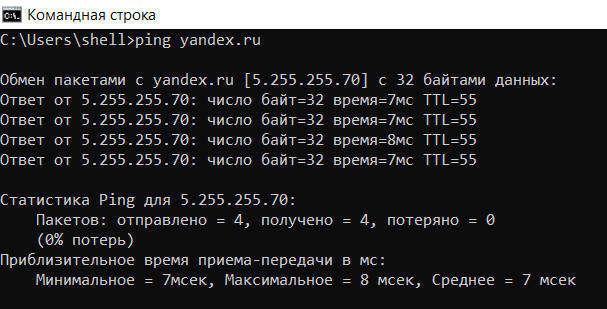
Пакеты можно отправлять бесконечно много, указав ключ -t. При этом прервать отправку пакетов можно комбинацией клавиш Ctrl + C. Кроме того, ключём -w можно задать максимальное время ожидания для каждого ответа в милисекундах.
-l 1000 — позволит задать размер поля данных в байтах для каждого отправляемого запроса.
SC используется для конфигурирования, опроса состояния, остановки, запуска, удаления и добавления системных служб в командной строке Windows. При наличии соответствующих прав, команда SC может применяться для управления службами как на локальной, так и на удаленной системе.
Приведу несколько команд для примера:
sc query — запрашивает состояния службы или перечисляет состояний типов служб.
sc start myservice — запуск службы с именем myservice.
sc create myservice — создаёт службу. Записывает службу в реестр и базу данных служб.
sfc — проверка целостности системных файлов Windows
Чтобы произвести проверку системных файлов Windows, нужно будет запустить командную строку с правами администратора и ввести команду sfc /scannow. Если sfc обнаруживает любые поврежденные или отсутствующие файлы, он будет автоматически заменить их, используя кэшированные копии, сохраняемые Windows. Команде для проверки может потребовать полчаса и даже больше.
systeminfo — сведения о конфигурации операционной системы Windows
Команда systeminfo поможет узнать о Вашей установленной системе много полезной информации, которую графический интерфейс не сможет показать.
shutdown — завершение работы или перезагрузка Windows
Команда shutdown во многом аналогична графической реализации кнопок выключения, перезагрузки, гибернации и так далее. Главное её достоинство — управление режимами выключения на удалённом компьютере.
tracert — трассировка маршрута к заданному узлу
Команда tracert отслеживает, сколько времени (в миллисекундах) требуется на отправку пакета до заданного узла. Каждый узел с указанием времени — это один шаг. Все шаги, которые выполняет пакет, прежде чем достигнет назначения, показываются в виде небольшой таблицы.
У системных администраторов команда tracert пользуется наибольшей популярностью.
Попробуйте запустить, например, tracert yandex.ru:
Запуск команды tracert с ключом -d позволит не использовать имена узлов, а показывать только IP-адреса.
Кроме того, команда tracert прекрасно работает с протоколом IPv6.
Эта статья может Вам более эффективно использоваться командную строку Windows. Эти 15 команд CMD являются незаменимыми у каждого опытного администратора. Конечно, имеются и другие не менее полезные команды, важность которых трудно оспорить. Но для начала этих 15 команд Вам будет достаточно.
Да и потом уже несколько лет Windows старается продвигать PowerShell, который предлагает ещё более богатый выбор команд для управления всеми параметрами Windows.
Если Вы считаете, что здесь не заслуженно отсутствуют другие важные команды CMD, то напишите об этом в комментариях.
А какие команды используете Вы?
The arp (address resolution protocol) is a simple Windows network command-line utility used to view and manage the arp cache. The arp cache is a collection of IP and MAC addresses of devices on your local network that your computer knows about. This tool is typically used in troubleshooting network issues.
The commands shown here are tested on computer with Windows 8 but most will work in other versions of Windows as well.
Table of Content
- Overview
- How to Launch Command Prompt
- Arp Syntax
- Arp Parameters
- Dynamic versus Static Entries
- Example Usage
- arp /a — Displays the Arp Cache Table of all Interfaces
- arp /d Inetaddr — Delete an Arp Entry
- arp /d — Delete the Entire Arp Cache
- arp /s — Manually Add an Entry to Arp Cache
- Other Usages and Getting Help
- Tips
- Redirect Output to Text File
- Recommended Reading
- Summary
Overview
Arp command (address resolution protocol) is used to view and manage the arp cache. The arp cache contains a dynamic list of IP addresses of the devices (computers, routers) your computer communicated with recently. More importantly, along with the IP address, the MAC address (the 6-byte ‘burned-in’ physical/hardware address) of the device is also stored in the cache.
The purpose for maintaining an arp cache is to improve network performance. When your computer communicates with a device, regardless of whether it is on your local network (e.g., file server) or is external to it (e.g., website, ftp server), your computer needs to know the MAC address of the device to communicate with it. In the case of external devices, your computer needs to communicate with your network router. Within the same network, all hosts communicate with each other by addressing each other by their MAC address.
By maintaining an arp table that maps an IP address to its associated MAC address of the device, your computer does not need to query the network for the MAC address each time it needs to communicate with it. When your computer needs to communicate with a device that is not in its arp cache, it will perform a network query (using arp) to get the MAC address. In essence, it asks «who has 192.168.128.64». The device that has this IP will reply back with its MAC address. This IP and MAC address mapping is then stored on your computer’s arp cache for quick lookup in future communication.
How to Open Command Prompt
To use this utility, you will need to launch the Command Prompt window. The three common ways to launch the Command Prompt window are:
- Search for
cmdusing the built-in Windows search tool. - Right-click on the Start icon and select Command Prompt.
- Press the keyboard combination WinKey + R, then type
cmdat the Run window that appears.
ARP Syntax
arp [/a [<Inetaddr>] [/n <ifaceaddr>]] [/g [<Inetaddr>] [-n <ifaceaddr>]] [/d <Inetaddr> [<ifaceaddr>]] [/s <Inetaddr> <Etheraddr> [<ifaceaddr>]]
ARP Parameters
| Parameter | Description |
|---|---|
| /a [] [/n ] | Displays current arp cache tables for all interfaces. The /n parameter is case-sensitive. |
| /g [] [/n ] | Identical to /a. |
| /d [Inetaddr] | Deletes an entry with a specific IP address, where Inetaddr is the IP address in dotted decimal notation. |
| /s [Inetaddr] [Etheraddr] | Adds a static entry to the arp cache that resolves the IP address Inetaddr to the physical address Etheraddr. |
| /? | Displays help information. |
Dynamic versus Static Entries
In an arp cache table, you will typically find two types of entries — dynamic and static. A dynamic entry is an IP to MAC address pair that your computer has learned of itself during recent communication with that device. A static entry on the hand is one that was manually entered (or by the operating system) into the cache. Static entries will remain in the cache indefinitely unless explicitly removed. Dynamic entries will stay in cache unless they have not been used recently and the ARP cache timeout has expired.
Example Usage
There are a variety of switches (sub commands) available with the arp utility that will alter how it will function. At the most basic, the arp is used with teh /a switch to display the arp cache table of a computer.
arp /a — Displays the Arp Cache Table for all Interfaces
To view the arp cable table for all the interfaces (network adapters) on your computer, type the following in the command window then press Enter: arp /a
The screenshot example below is the arp output of a particular computer. The output of your result will differ. In our screenshot example, it shows 9 entries in the table.
The arp cache results are dynamic and displays the IP and MAC address of devices (computers, routers) your computer network communicated (e.g., ping, internal website) with recently that are on your network. The table does not display the IP address of websites, servers and other devices outside of your network. It will however, show the IP and MAC address of your router as it is the device your computer communicate with on your internal network to get to the external server.
arp /d Inetaddr — Delete an Arp Entry
The /d Inetaddr switch is used to delete an entry from the arp cache, where Inetaddr is the IP address.. On newer Windows operating system, this command requires elevated permission. See this article on how to launch command prompt in administrator mode.
Although entries in the arp cache will automatically be removed if your computer has not communicated with it recently, being able to manually delete an entry is helpful particularly when you know an entry is incorrect or when performing network troubleshooting.
For example, to delete the entry with IP address of 192.168.1.100 from our above example screenshot, type the following in the command window then press Enter:
arp /d 192.168.1.100
If you display the cache once the delete command is issued, you will see the entry is no longer listed, as illustrated in the screenshot below.
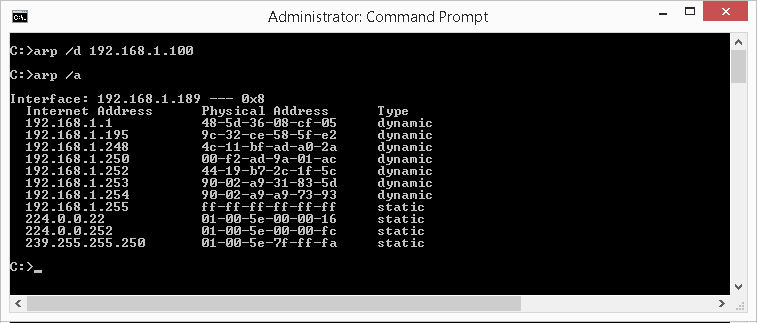
arp /d — Delete the Entire Arp Cache
The /d switch when used without specifying an IP address will delete the entire arp cache. On newer Windows operating system, this command requires elevated permission. See this article on how to launch command prompt in administrator mode. Unless you are troubleshooting a network issue that requires it, deleting the entire arp cache is not typical. For most computers, deleting the entire cache has no adverse effect. Your computer will simply re-perform the arp look-ups find the MAC addresses when the need arises.
To delete the entire arp cache, type the following in the command window then press Enter:
arp /d
If you display the cache once the delete command is issued, you will see the entire cache is empty (or near empty), as illustrated in the screenshot below. Depending on how soon you are viewing your arp cache after performing the delete command, you may already see your cache being re-populated as your computer continues re-learns them as it communicates with devices on your network.
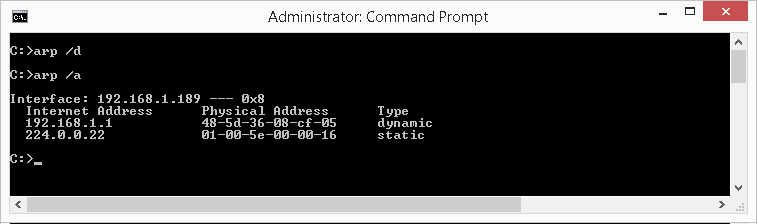
arp /s — Manually Add an Entry to Arp Cache
The /s switch when used to manually add an entry to the arp cache. To add the IP address 192.168.128.100 to the physical address of 00-11-22-AA-BB-CC, type the following in the command window then press Enter:
arp /s 192.168.128.100 00-11-22-AA-BB-CC
On newer Windows operating system, this command requires elevated permission. See this article on how to launch command prompt in administrator mode.
If you display the cache once the add command is issued, you will see the cache now shows the entry you added, as illustrated in the screenshot below. Additionally, because it is manually added, this entry is flagged as a static entry..
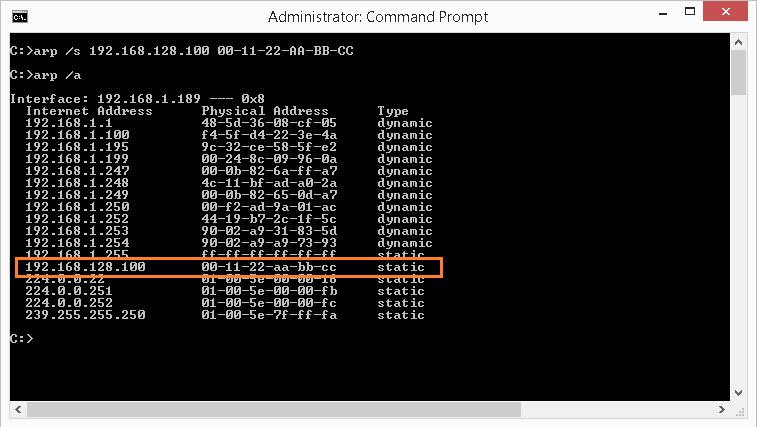
Other Usages and Getting Help
The example usage described in the article shows only some of the functions available with arp. To get a list of the available switches, type the following in the command window then press Enter: arp /?
Tips
Redirect Output to Text File
- Instead of displaying the results on the screen, you can have the results saved automatically to a text file on your computer. To do this, simply use the «>» symbol followed by the folder path and file name of your choice. For example, to redirect the output of ipconfig /renew, type the following in the command window then press Enter:
arp /a > c:\temp\arp-results.txtThis will create a file named arp-results.txt in the folder path c:\temp that will have your result. You can then open this file with any text editor, such as Notepad on a Windows computer, as illustrated below.
Recommended Reading
Improve confidence and job performance
Improve productivity and efficiency
Learn more,
earn more
Life-long
investment
To learn more about this topic, we are providing you with recommendations to help you further your knowledge. These are our affiliate links to Amazon where you can purchase them and also explore a variety of other relevant books.
Summary
You will likely not find a need to examine an ARP cache for most of your troubleshooting work. However, understanding the purpose and the use of ARP is fundamental for any networking professional as it employs basic TCP/IP communication concepts.
ARP (англ. Address Resolution Protocol — протокол определения адреса) — протокол в компьютерных сетях, предназначенный для определения MAC-адреса по IP-адресу другого компьютера. Существуют следующие типы сообщений ARP: запрос ARP (ARP request) и ответ ARP (ARP reply). Система-отправитель при помощи запроса ARP запрашивает физический адрес системы-получателя. Ответ (физический адрес узла-получателя) приходит в виде ответа ARP.
Компьютер А (IP-адрес 192.168.1.1) и компьютер Б (IP-адрес 192.168.1.2) соединены сетью Ethernet. Компьютер А желает переслать пакет данных на компьютер Б, IP-адрес компьютера Б ему известен. Компьютеру А для осуществления передачи через Ethernet требуется узнать MAC-адрес компьютера Б в сети Ethernet. Для этой задачи и используется протокол ARP.
Компьютер А отправляет широковещательный запрос, адресованный всем компьютерам в одном с ним широковещательном домене. Суть запроса: «компьютер с IP-адресом 192.168.1.2, сообщите свой MAC-адрес компьютеру с МАС-адресом …». Этот запрос доставляется всем устройствам в том же сегменте Ethernet. Компьютер Б отвечает компьютеру А на запрос и сообщает свой MAC-адрес.
Протокол имеет буферную память (ARP-таблицу), в которой хранятся пары адресов (IP-адрес, MAC-адрес) с целью уменьшения количества посылаемых запросов, следовательно, экономии трафика и ресурсов. Записи ARP-таблицы бывают двух вид видов: статические и динамические. Статические добавляются самим пользователем, динамические же — создаются и удаляются автоматически. При этом в ARP-таблице всегда хранится широковещательный физический адрес FF:FF:FF:FF:FF:FF.
Команда arp в Windows
Позволяет просмотреть ARP-таблицу, добавить в нее новую запись или удалить существующую:
> arp Отображение и изменение таблиц преобразования IP-адресов в физические, используемые протоколом разрешения адресов (ARP). ARP -s inet_addr eth_addr [if_addr] ARP -d inet_addr [if_addr] ARP -a [inet_addr] [-N if_addr] [-v] -a Отображает текущие ARP-записи, опрашивая текущие данные протокола. Если задан inet_addr, то будут отображены IP и физический адреса только для заданного компьютера. Если ARP используют более одного сетевого интерфейса, то будут отображаться записи для каждой таблицы. -g То же, что и параметр -a. -v Отображает текущие ARP-записи в режиме подробного протоколирования. Все недопустимые записи и записи в интерфейсе обратной связи будут отображаться. inet_addr Определяет IP-адрес. -N if_addr Отображает ARP-записи для заданного в if_addr сетевого интерфейса. -d Удаляет узел, задаваемый inet_addr. Параметр inet_addr может содержать знак шаблона * для удаления всех узлов. -s Добавляет узел и связывает адрес в Интернете inet_addr с физическим адресом eth_addr. Физический адрес задается 6 байтами (в шестнадцатеричном виде), разделенных дефисом. Эта связь является постоянной eth_addr Определяет физический адрес. if_addr Если параметр задан, он определяет адрес интерфейса в Интернете, чья таблица преобразования адресов должна измениться. Если параметр не задан, будет использован первый доступный интерфейс. Пример: > arp -s 157.55.85.212 00-aa-00-62-c6-09 .. Добавляет статическую запись. > arp -a
Создать запись в ARP-таблице:
> arp -s IP-адрес MAC-адрес
Вывести записи ARP-таблицы:
> arp -a Интерфейс: 192.168.53.1 --- 0x5 адрес в Интернете Физический адрес Тип 192.168.53.255 ff-ff-ff-ff-ff-ff статический 224.0.0.22 01-00-5e-00-00-16 статический 224.0.0.251 01-00-5e-00-00-fb статический 224.0.0.252 01-00-5e-00-00-fc статический 239.255.255.250 01-00-5e-7f-ff-fa статический Интерфейс: 192.168.110.2 --- 0x14 адрес в Интернете Физический адрес Тип 192.168.110.1 04-bf-6d-9a-c7-a8 динамический 192.168.110.3 08-00-27-92-ce-01 динамический 192.168.110.255 ff-ff-ff-ff-ff-ff статический 224.0.0.22 01-00-5e-00-00-16 статический 224.0.0.251 01-00-5e-00-00-fb статический 224.0.0.252 01-00-5e-00-00-fc статический 239.255.255.250 01-00-5e-7f-ff-fa статический 255.255.255.255 ff-ff-ff-ff-ff-ff статический Интерфейс: 172.28.128.1 --- 0x15 адрес в Интернете Физический адрес Тип 172.28.128.255 ff-ff-ff-ff-ff-ff статический 224.0.0.22 01-00-5e-00-00-16 статический 224.0.0.251 01-00-5e-00-00-fb статический 224.0.0.252 01-00-5e-00-00-fc статический 239.255.255.250 01-00-5e-7f-ff-fa статический
Команда arp в Linux
Позволяет просмотреть ARP-таблицу, добавить в нее новую запись или удалить существующую:
$ arp --help Использование: arp [-vn] [<HW>] [-i <интерфейс>] [-a] [<имя_компьютера>] <- Отобразить кэш arp arp [-v] [-i <if>] -d <host> [pub] <- Удалить элемент ARP arp [-vnD] [<HW>] [-i <интерфейс>] -f [<имя_файла>] <- Добавить запись в arp из файла arp [-v] [<HW>] [-i <if>] -s <host> <hwaddr> [temp] <- Добавить элемент arp [-v] [<HW>] [-i <if>] -Ds <host> <if> [netmask <nm>] pub -a показать (все) хосты в альтернативном (BSD) стиле -e display (all) hosts in default (Linux) style -s, --set установить новую запись ARP -d, --delete удалить определенную запись -v, --verbose более детальный вывод -n, --numeric не преобразовывать адреса в имена -i, --device указание сетевого интерфейса (например, eth0) -D, --use-device прочитать <hwaddr> из заданного устройства -A, -p, --protocol указание семейства протоколов -f, --file считать новые записи из файла или из /etc/ethers <HW>=Используйте '-H <hw>' для указания типа аппаратного адреса. По умолчанию: ether Список всех возможных типов HW (которые поддерживают ARP) ash (Ash) ether (Ethernet) ax25 (AMPR AX.25) netrom (AMPR NET/ROM) rose (AMPR ROSE) arcnet (ARCnet) dlci (Frame Relay DLCI) fddi (Fiber Distributed Data Interface) hippi (HIPPI) irda (IrLAP) x25 (универсальный X.25) eui64 (Универсальный EUI-64)
Создать запись в ARP-таблице:
> sudo arp -s IP-адрес MAC-адрес
Вывести записи ARP-таблицы:
$ arp Адрес HW-тип HW-адрес Флаги Маска Интерфейс 192.168.110.13 ether 08:00:27:78:7a:c2 C enp0s3 192.168.110.2 ether 1c:1b:0d:e6:14:bd C enp0s3 _gateway ether 04:bf:6d:9a:c7:a8 C enp0s3
Альтернативный способ просмотра записей таблицы — команда
$ ip neigh 192.168.110.3 dev enp0s3 lladdr 08:00:27:78:7a:c2 REACHABLE 192.168.110.2 dev enp0s3 lladdr 1c:1b:0d:e6:14:bd STALE 192.168.110.1 dev enp0s3 lladdr 04:bf:6d:9a:c7:a8 STALE
Поиск:
Linux • Windows • Команда • Локальная сеть • ARP • IP адрес • MAC адрес • Протокол • Protocol • Ethernet
Каталог оборудования
Lorem ipsum dolor sit amet, consectetur adipiscing elit, sed do eiusmod tempor incididunt ut labore et dolore magna aliqua.
Производители
Lorem ipsum dolor sit amet, consectetur adipiscing elit, sed do eiusmod tempor incididunt ut labore et dolore magna aliqua.
Функциональные группы
Lorem ipsum dolor sit amet, consectetur adipiscing elit, sed do eiusmod tempor incididunt ut labore et dolore magna aliqua.
Команда arp (Address Resolution Protocol — Протокол разрешения IP-адреса) в операционных системах Windows позволяет пользователю просматривать и управлять таблицей ассоциации IP-адресов с физическими (MAC) адресами в локальной сети. Это мощный инструмент для настройки и управления сетевыми соединениями.
В основе работы команды arp лежит принцип разрешения IP-адресов в MAC-адреса. Когда одно устройство пытается установить соединение с другим устройством в локальной сети, оно отправляет запрос на разрешение MAC-адреса у устройства с известным IP-адресом. Команда arp позволяет просматривать и редактировать эту таблицу разрешений, а также получать информацию о других устройствах в сети.
Одним из преимуществ команды arp в Windows является возможность провести диагностику сетевого соединения. При помощи команды arp -a можно получить список всех устройств в локальной сети и их MAC-адресов. Это позволяет легко отследить, какие устройства подключены к сети, а также выявить возможные проблемы с подключением, например, конфликты адресов или атаки на сетевую безопасность.
Команда arp также позволяет пользователю управлять таблицей разрешений, добавлять или удалять записи вручную. Это может быть полезно при настройке сетевого соединения, особенно в случаях, когда необходимо заранее указать соответствие между IP- и MAC-адресами. Кроме того, команда arp позволяет обновить записи в таблице разрешений в случае изменения IP-адреса или MAC-адреса устройств.
Таким образом, команда arp в Windows предоставляет пользователю мощный и удобный инструмент для работы с локальной сетью. Она позволяет просматривать и управлять таблицей ассоциации IP-адресов с физическими (MAC) адресами, проводить диагностику сетевых соединений, а также настраивать сетевые соединения вручную. Умение пользоваться командой arp может значительно облегчить работу сетевых администраторов и повысить безопасность и эффективность работы сети в целом.
Содержание
- Что такое команда arp в Windows?
- Определение и назначение
- Основные возможности команды arp в Windows
- Преимущества использования команды arp в Windows
Что такое команда arp в Windows?
Команда arp (Address Resolution Protocol) в операционной системе Windows позволяет просмотреть, добавить, изменить или удалить записи в таблице arp. Таблица arp представляет собой связку IP-адресов и MAC-адресов устройств в локальной сети.
Когда устройства взаимодействуют в сети, они используют IP-адреса для отправки и получения данных. Однако данные физически передаются по сети с использованием MAC-адресов, которые являются уникальными идентификаторами сетевых интерфейсов. Команда arp позволяет узнать соответствие IP-адреса и MAC-адреса для определенного устройства, а также сохранить эту информацию в таблице arp для более эффективной работы сети.
Кроме того, команда arp может быть использована для решения проблем сети, таких как конфликты IP-адресов или некорректные записи в таблице arp. Она позволяет просмотреть текущие записи в таблице arp, добавить новую запись для ручного соответствия IP- и MAC-адресов, изменить или удалить существующие записи.
Команда arp также может использоваться для обнаружения устройств в сети и отображения их MAC-адресов. Это может быть полезно для анализа сетевой активности или идентификации несанкционированных устройств в локальной сети.
Все эти возможности команды arp делают ее полезным инструментом для настройки и администрирования сетей в операционной системе Windows.
Определение и назначение
ARP играет важную роль в функционировании сети, поскольку позволяет коммуникацию между устройствами на разных уровнях сетевой модели OSI. Он работает на уровне канала связи (Data Link Layer) и использует беспроводные или проводные средства передачи данных.
ARP-таблица — это таблица, содержащая связи между IP-адресами и MAC-адресами устройств в сети. Она позволяет операционной системе определить соответствующий MAC-адрес для определенного IP-адреса и наоборот. Эта таблица обновляется и поддерживается с помощью ARP-протокола.
Основными задачами ARP являются:
- Определение MAC-адреса для указанного IP-адреса;
- Сохранение полученной информации в ARP-таблице;
- Отправка ARP-запросов для обновления таблицы или установления/подтверждения связи.
ARP-запросы и ответы основаны на передаче широковещательных пакетов в сети. Адресат, который совпадает с IP-адресом в запросе, отвечает своим MAC-адресом. Когда получается ответ, содержащий MAC-адрес, ARP-таблица обновляется или создается новая запись.
Основные возможности команды arp в Windows
Команда arp (Address Resolution Protocol) предоставляет пользователю возможность управлять таблицей преобразования адресов в сети Windows. Эта таблица содержит соответствия между IP-адресами и физическими (MAC) адресами устройств в локальной сети.
Главное преимущество команды arp — это возможность быстро получить информацию о связи между IP-адресом и MAC-адресом. Также, с помощью команды arp, можно добавить, изменить или удалить записи в таблице преобразования адресов. Это полезно, например, при настройке сетевых устройств или при решении проблем с сетевым подключением.
Команда arp может быть использована для:
- Просмотра таблицы arp: команда arp -a позволяет просмотреть содержимое таблицы преобразования адресов. В результате выполнения команды будет выведен список IP-адресов и соответствующих MAC-адресов.
- Добавления записи в таблицу arp: команда arp -s используется для добавления новой записи в таблицу. При этом необходимо указать IP-адрес и MAC-адрес устройства.
- Удаления записи из таблицы arp: команда arp -d позволяет удалить указанную запись из таблицы преобразования адресов.
Команда arp может быть полезна в различных сценариях работы сети. Например, она может помочь определить конфликт IP-адресов или проверить правильность настройки сетевого устройства. Также, с помощью команды arp можно выполнять просмотр и управление таблицей преобразования адресов на удаленных компьютерах в локальной сети.
В целом, команда arp в Windows является полезным инструментом для работы с сетевыми адресами и обеспечивает пользователю возможность легко управлять таблицей преобразования адресов в сети.
Преимущества использования команды arp в Windows
Команда arp (Address Resolution Protocol) в операционной системе Windows предоставляет ряд полезных возможностей, которые могут быть полезными для решения различных сетевых проблем. Вот некоторые из преимуществ использования команды arp:
1. Определение MAC-адресов устройств
С помощью команды arp можно определить MAC-адреса устройств в локальной сети. Это может быть полезно при настройке сетевых устройств, отслеживании подключенных устройств или решении проблем с сетевым подключением.
2. Очистка кэша arp
Кэш arp хранит информацию о соответствии IP-адресов и MAC-адресов в сети. Команда arp позволяет очистить кэш arp и обновить его. Это может помочь решить проблемы с неправильными записями в кэше arp и установить правильное соответствие между IP- и MAC-адресами.
3. Отображение таблицы arp
Команда arp также позволяет отобразить таблицу arp, которая содержит информацию о соответствии IP-адресов и MAC-адресов. Зная эту информацию, можно легко отследить устройства в сети и проверить их подключение.
4. Обнаружение конфликтов IP-адресов
Команда arp может помочь обнаружить конфликты IP-адресов в сети. Если два устройства имеют один и тот же IP-адрес, это может привести к проблемам с сетевым подключением. Команда arp позволяет проверить, существует ли конфликт IP-адресов и найти их источник.
В целом, использование команды arp в операционной системе Windows может значительно упростить управление сетью, обнаружение проблем и решение сетевых проблем. Команда arp предоставляет мощные инструменты для работы с сетью и может быть полезной дополнительной командой для администраторов сети и обычных пользователей Windows.